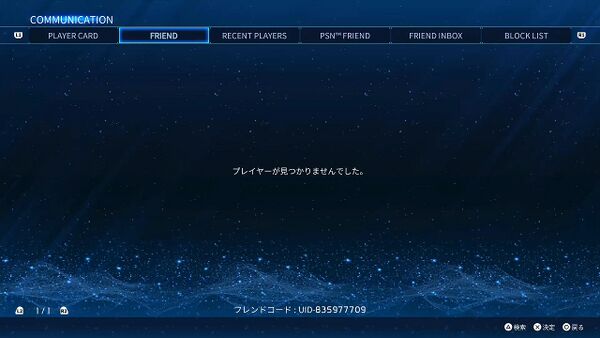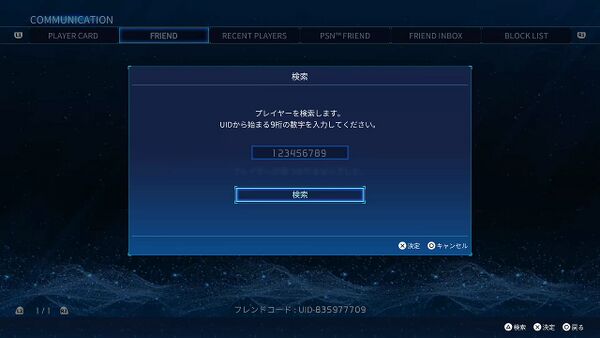「フレンドコードの確認方法と交換について」の版間の差分
提供:SAOFD 攻略Wiki(ソードアート・オンライン フラクチュアード デイドリーム)
ヘイグ運営用アカウント (トーク | 投稿記録) (ページの作成:「 = フレンドコードの確認方法 = +ロビー画面でR2ボタンを押し、「コミュケーション(COMMUNICATION)」の画面を開く。 +R1ボタンでタブを切り替え、「フレンド(FRIEND)」の画面を開く。 +画面下に「フレンドコード:UID-○○○○○○」と自分のコードが表示される。 center|フレンドコードの確認方法 カテゴ…」) |
ヘイグ運営用アカウント (トーク | 投稿記録) 編集の要約なし |
||
| (同じ利用者による、間の6版が非表示) | |||
| 1行目: | 1行目: | ||
{{#seo: | |||
|title=【SAOFD】フレンドコードの確認方法と交換について - SAOFD 攻略Wiki(ソードアート・オンライン フラクチュアード デイドリーム):ヘイグ | |||
|title_mode=replace | |||
|keywords=フレンドコード,SAOFD,SAO,ソードアートオンライン,ソードアート・オンライン フラクチュアード デイドリーム,攻略Wiki | |||
|description=SAOFDのフレンドコードの確認方法と交換についてまとめています。 | |||
|type=website | |||
|image=SAOFD_Wikiロゴ.jpg | |||
}} | |||
= フレンドコードの確認方法 = | == フレンドコードの確認方法 == | ||
#ロビー画面でR2ボタンを押し、「コミュケーション(COMMUNICATION)」の画面を開く。 | |||
#R1ボタンでタブを切り替え、「フレンド(FRIEND)」の画面を開く。 | |||
#画面下に「フレンドコード:UID-○○○○○○」と自分のコードが表示される。 | |||
[[ファイル: | [[ファイル:フレンドコードの確認方法と交換について.jpg|600px|center|フレンドコードの確認方法]] | ||
== フレンドになる/探す == | |||
#「フレンド(FRIEND)」の画面で△ボタンを押し、「検索」画面を開く。 | |||
#登録したいフレンドのUIDから始まる9桁の数字を入力する。 | |||
#該当するフレンドが見つかったら、申請を送る。 | |||
#相手から承認されると、フレンドになる。 | |||
[[ファイル:フレンドを探す.jpg|center|600px|フレンドを探す]] | |||
== コメント == | |||
*以下、フレンドコードの交換にご活用ください。 | |||
<comments /> | |||
{{DEFAULTSORT:ふれんどこーどのかくにんほうほうとこうかんについて}} | |||
[[カテゴリ:コミュニケーション]] | [[カテゴリ:コミュニケーション]] | ||
2024年10月17日 (木) 18:08時点における最新版
フレンドコードの確認方法
- ロビー画面でR2ボタンを押し、「コミュケーション(COMMUNICATION)」の画面を開く。
- R1ボタンでタブを切り替え、「フレンド(FRIEND)」の画面を開く。
- 画面下に「フレンドコード:UID-○○○○○○」と自分のコードが表示される。
フレンドになる/探す
- 「フレンド(FRIEND)」の画面で△ボタンを押し、「検索」画面を開く。
- 登録したいフレンドのUIDから始まる9桁の数字を入力する。
- 該当するフレンドが見つかったら、申請を送る。
- 相手から承認されると、フレンドになる。
コメント
- 以下、フレンドコードの交換にご活用ください。
Loading comments...